Документ программы Mathcad называется рабочим листом. Одновременно в системе Mathcad может быть открыто до восьми документов. Общие принципы работы с окнами и выделенными объектами в Mathcad не отличаются от других Windows-приложений. Однако при этом следует иметь в виду, что в отличие от программ широко распространенного пакета Microsoft Office в рассматриваемой версии Mathcad отсутствует возможность использования правой кнопки мыши для вывода контекстного меню, связанного с активным объектом. Кроме того, к неудобствам работы в Mathcad можно отнести и то, что в нем возможна отмена только одной (последней) выполненной команды (из меню Правка), а во многих случаях такая возможность вообще отсутствует, что требует от пользователя особой тщательности и аккуратности при вводе информации.
1.2. Области Mathcad-документа
Mathcad допускает ввод формул и текста в любом месте рабочего документа. Каждое математическое выражение или фрагмент текста являются областями. Mathcad создает невидимый прямоугольник, содержащий каждую область. Совокупность таких областей и составляет рабочий документ Mathcad, в котором можно использовать области трех типов: текстовую, графическую и область формул. Данные в них различаются шрифтами, видом курсора и другими параметрами. Для указания места ввода данных используется визир – крестообразный курсор красного цвета, который перемещается щелчком левой кнопки мыши. Для выхода из области нужно выполнить щелчок на любом месте за ее границами.
1.2.1. Текстовая область
 на
панели инструментов или пункт меню Текст → Создать текстовую
область. В результате появляется
рамка, ограничивающая текстовый блок, предназначенный для ввода текста
(рис. 3). При этом следует иметь в виду, что первоначально курсор ввода
данных в рамке отсутствует, он появляется лишь после ввода первого символа и в
текстовой области имеет вид красной вертикальной черточки. По умолчанию в Mathcad для текстовых областей установлен шрифт Arial синего
цвета.
на
панели инструментов или пункт меню Текст → Создать текстовую
область. В результате появляется
рамка, ограничивающая текстовый блок, предназначенный для ввода текста
(рис. 3). При этом следует иметь в виду, что первоначально курсор ввода
данных в рамке отсутствует, он появляется лишь после ввода первого символа и в
текстовой области имеет вид красной вертикальной черточки. По умолчанию в Mathcad для текстовых областей установлен шрифт Arial синего
цвета.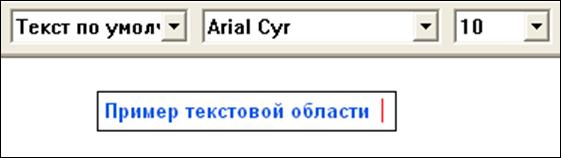
Рис. 3. Пример текстовой области
Ввод текста можно осуществлять и в Текстовый
параграф, для создания которого используется кнопка ![]() на панели инструментов или пункт меню
Текст → Создать текстовый параграф.
Однако такой режим не всегда удобен, так как при этом создается текстовая
область во всю ширину страницы, что существенно ограничивает возможности ее
размещения в документе.
на панели инструментов или пункт меню
Текст → Создать текстовый параграф.
Однако такой режим не всегда удобен, так как при этом создается текстовая
область во всю ширину страницы, что существенно ограничивает возможности ее
размещения в документе.
Области текстового типа Mathcad при вычислениях игнорирует. Если на рабочем листе начать ввод текста сразу (без задания режима текстовой области), то отдельные слова текста будут обрабатываться системой Mathcad как формулы, что в некоторых случаях может привести к ошибкам вычислений.
1.2.2. Область формул
Формулы являются основными
объектами рабочего листа Mathcad. Новый объект по
умолчанию всегда является формулой. Чтобы выполнить ввод формулы, следует
установить визир в нужном месте и начать ввод букв, цифр, знаков математических
действий. При этом создается область формулы, в которой по умолчанию установлен
шрифт Times New Roman черного цвета, а курсор имеет
вид синей вертикальной черточки. Содержимое области формулы помещается в
выделяющую рамку, так называемый уголковый курсор, – прямоугольник
синего цвета со срезанным правым верхним углом, например: ![]() . Уголковый курсор становится
видимым, если нажать на клавиатуре клавишу ↑ или пробел. Правила ввода формул изложены в п. 1.4.2.
. Уголковый курсор становится
видимым, если нажать на клавиатуре клавишу ↑ или пробел. Правила ввода формул изложены в п. 1.4.2.
Уголковый курсор используется для вырезки и вставки частей математического выражения. Содержимое уголкового курсора автоматически является выделенным и может быть помещено в буфер обмена, а затем использовано с помощью стандартных команд Windows Вырезать, Копировать, Вставить.
1.2.3. Графическая область
Mathcad предоставляет широкие возможности для построения и форматирования разных типов графиков – двумерных графиков в декартовых и полярных координатах, графиков поверхностей и карт линий уровня, векторных полей, трехмерных гистограмм и др. Графические объекты располагаются в графических областях, которые создаются автоматически при выполнении соответствующих команд меню Графика.
1.2.4. Работа с областями
Как было отмечено выше, по
умолчанию границы областей Mathcad невидимы. Сделать их видимыми можно, выполнив
команду меню
Правка → Области → Показать области. В
результате Mathcad отобразит пустое пространство серым цветом, а занятые
области – фоновым. Повторное выполнение указанной команды возвращает исходный
внешний вид.
Для выполнения с областями различных операций их необходимо сначала выделить. Для выделения области нужно установить визир на пустом месте рядом с ней (желательно слева) и, удерживая нажатой левую кнопку мыши, выполнить протягивание вдоль области. Для одновременного выделения нескольких областей, расположенных рядом, нужно аналогично выполнить протягивание мыши вдоль них или нажать клавишу Ctrl и, не отпуская ее, выполнить щелчок левой кнопкой мыши на первой и последней выделяемых областях. Выделение областей, расположенных в хаотичном порядке, выполняется щелчком левой кнопки мыши на каждой из них при нажатой клавише Shift. Здесь следует подчеркнуть, что использование клавиш Ctrl и Shift для группового выделения объектов в Mathcad полярно отличается от традиционного.
Визуальным проявлением выделения областей является наличие вокруг каждой из них прямоугольной рамки из пунктирных линий. Для перемещения выделенных областей необходимо навести указатель мыши на любую из них, когда он примет вид крупного черного крестика, нажать левую кнопку мыши и, не отпуская ее, перетащить указатель в нужное место.
Уважаемый посетитель!
Чтобы распечатать файл, скачайте его (в формате Word).
Ссылка на скачивание - внизу страницы.